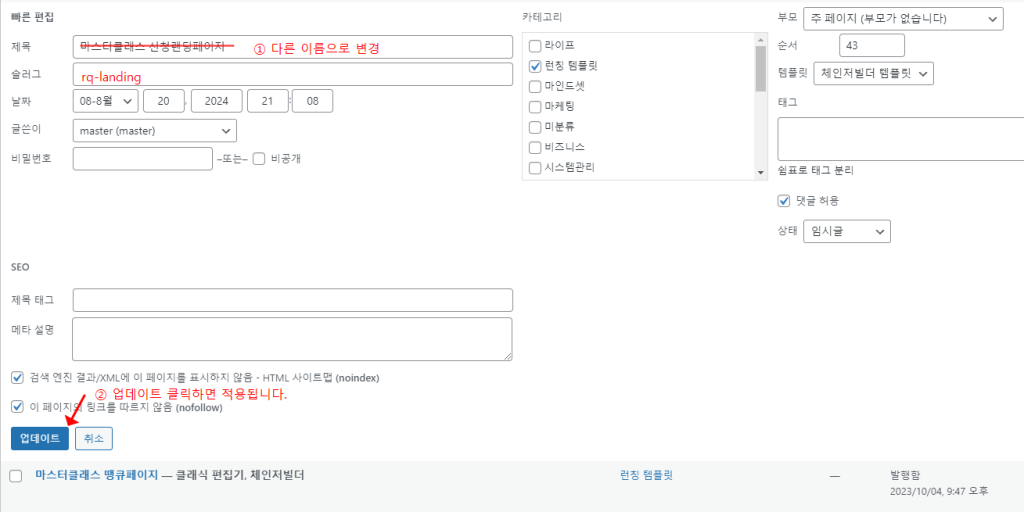새롭게 페이지를 만들어하는 것보다 기존 페이지를 복제해서 사용하는 것이 빠르고 편리할 수 있습니다. 그럴 때는 기존 페이지를 빠르게 복제해서 사용할 수 있습니다.
- 페이지 리스트에 마우스를 올리면 다음과 같이 인라인 메뉴가 생기는데, 거기에서 복제 버튼을 클릭하면 빠르게 복제가 가능합니다.
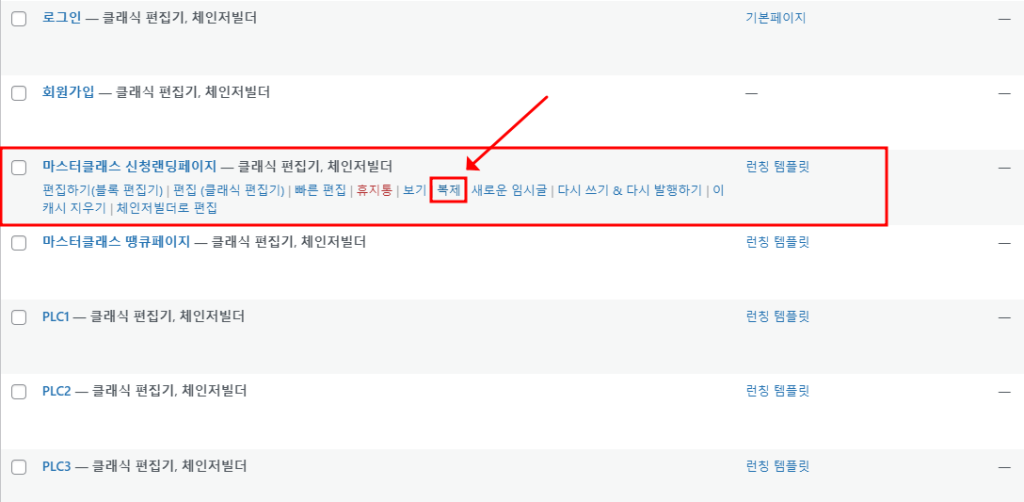
- 그런데 아래와 같이 똑같은 제목으로 표시되기 때문에 어느 것이 복사본인지 어려울 수 있으나, 우측에 임시글로 표시된 것을 보고 복제본인지를 체크할 수 있습니다. 여기에서 빠른 편집을 클릭해 제목을 바꿔주기로 합니다.
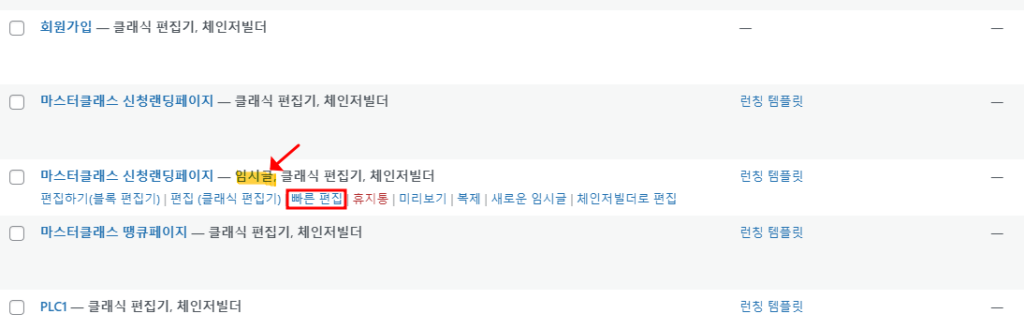
- 빠른 편집을 클릭하면 제목과 여러 가지를 빠르게 변경하실 수 있습니다.
- 슬러그를 넣어주실 경우 도메인 다음의 사이트 주소(페이지주소)가 됩니다. 만약 도메인이 https://changers.kr인데 슬러그에 landing이라는 글자를 넣어줄 경우 이 페이지의 주소가 https://changers.kr/landing이 되는 것입니다. 만약에 빈칸으로 놔두실 경우 제목이 다음과 같이 도메인이 됩니다. “https://changers.kr/마스터클래스-신청랜딩페이지”
이럴 경우 도메인을 링크주소로 쓰면 “https://changers.kr/%eb%a7%88%ec%8a%a4%ed%84%b0%ed%81%b4%eb%9e%98%ec%8a%a4-%ec%8b%a0%ec%b2%ad%eb%9e%9c%eb%94%a9%ed%8e%98%ec%9d%b4%ec%a7%80/” 과 같이 한글이 유니코드로 바뀌면서 깨지는 것처럼 보이게 됩니다. 그러니 슬러그에는 영문으로 별도 페이지 주소를 적어주시기를 권해드립니다.